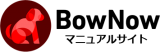【一括配信】メールの詳細
メールの詳細を確認する場合は、メールを管理する画面より配信済みのメール配信名をクリック、リード詳細画面のメールレポートより件名のリンクをクリックしますと表示されます。
※下書きや配信予約中のメールに関しては、編集画面に遷移します。
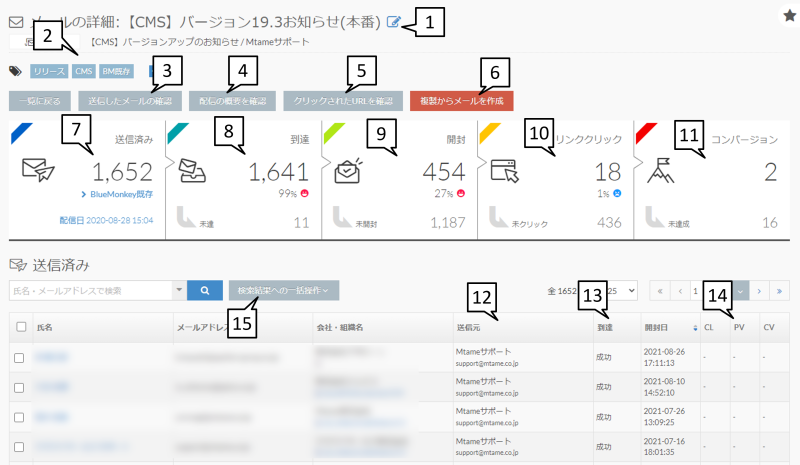
| 1:メール配信名、件名 | 配信したメールの配信名と件名が表示されます。 配信名横のボタンをクリックすると、配信名の変更が出来ます。 メール配信名は50文字以内で設定してください。 |
|---|---|
| 2:メール管理ラベル | メール作成時に作成・設定することの出来るタグになります。 50文字以内で設定してください。 |
| 3:送信したメールの確認 | 送信したメールの文章を確認することが出来ます。 |
| 4:配信概要の確認 | 送信したメールの概要(配信した日時、管理情報、配信対象、メール配信希望設定、メール内容)が確認することが出来ます。 |
| 5:クリックされたURLを確認 | メール文章内に記載したリンクそれぞれをクリックした数を確認することが出来ます。 |
| 6:複製からメールを作成 | メールを複製できます。 クリックするとメールを作成する画面に遷移します。 |
| 7:送信済み | 配信したリード数が表示されます。 配信リスト名をクリックすると、リードを探すに遷移し配信リストの検索条件でのリードを一覧で表示します。 カーソルを当てクリックするとメール詳細画面上で配信リスト一覧を確認できます。 |
| 8:到達 | 配信したリストの中で正常に到達したリード数を表示します。 到達へカーソルを当てクリックすると、到達したリードの一覧を確認できます。 また、未達部分にカーソルを当てクリックを行いますと未達のリストが表示されます。 ※未達はメールアドレスが異なっている、存在していない場合などに送信が失敗します。 |
| 9:開封 | 配信したメールのうち、HTMLメールで受信を行い開封したリード数が表示されます。 開封へカーソルを当てクリックすると、開封したリードの一覧を確認できます。 また、未開封部分にカーソルを当てクリックを行いますと未開封のリストが表示されます。 ※開封の動作は、受信側のメールソフトの設定や、ご利用端末などの様々な要因が影響してくるため、開封が取れないリードがいる可能性もあります。 あらかじめご了承ください。 |
| 10:リンククリック | 配信したメールの中にトラッキングコードが設置しているWebサイトのリンクを設定し、そのリンクをクリックしたリード数が表示されます。 リンククリックへカーソルを当てクリックすると、リンククリックしたリードの一覧を確認できます。 また、未リンククリック部分にカーソルを当てクリックを行いますと未リンククリックのリストが表示されます。 |
| 11:コンバージョン | リンククリック(メールから流入)と同一のセッション内で行った「フォーム送信」アクション数を表示します。 |
| 12:送信元 | メール配信を行った際の送信元を確認することが出来ます。 メールの作成時に「メールを配信するリードの「担当者」の「アカウント名、メールアドレス」を使用する」にチェックを入れている場合、配信時の担当者名が表示されます。 |
| 13:到達 | メール配信が成功したか失敗したかを確認することが出来ます。 |
| 14:CL、PV、CV | 配信したメールの中にトラッキングコードが設置しているWebサイトのリンクを設定し、そのクリック数が表示されます。 メール内のリンクをクリックしメールから流入後、どのくらいのWebページを閲覧しているかを確認できます。 メール流入後のセッション内で行ったCV数が表示されます。 |
| 15:一括操作 | 一括操作は下記を行うことが出来ます。 CSV出力、「ステータス」の変更、「グループ」の変更、「タグ」の追加、「タグ」の上書き、「タグ」の設定解除、「旧メール配信グループの追加」、「旧メール配信グループ」の上書き、「旧メール配信グループ」の設定解除、「担当者」の追加、「担当者」の上書き、「担当者」の設定解除 ▼「CSV出力」で出力される情報(「リードを探す」にて出力されるCSV情報と異なります) 氏名、メールアドレス、会社・組織名、到達、開封日、CL、PV |
未達、未開封、未クリック、未達成の確認方法
配信したメールの、未達、未開封、未クリック、未達成のリードの確認方法は、上部の画面内にカーソルをそれぞれあてますと、黒く背景が反転します。反転後クリックを行いますとそれぞれのリードが表示されますので確認が出来ます。
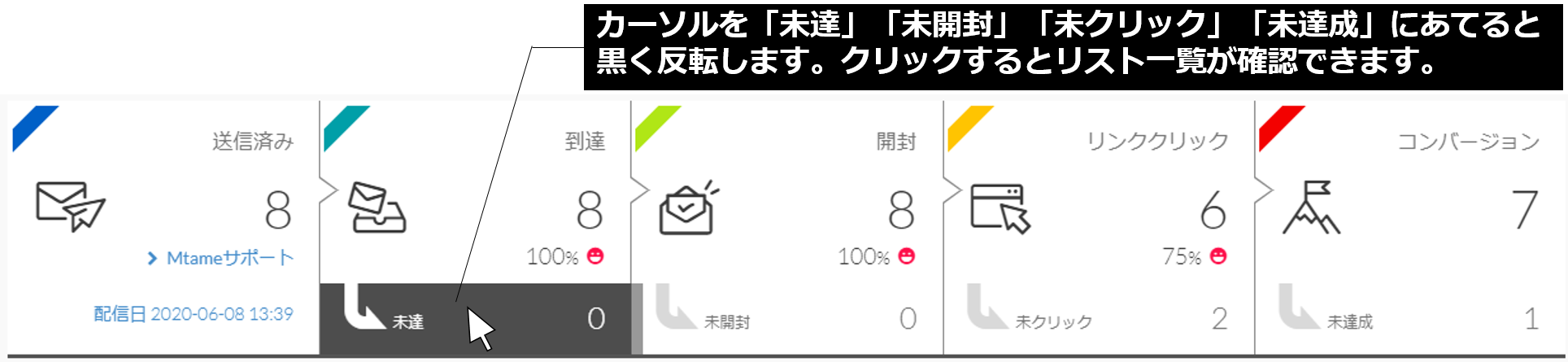
クリックされたURLを確認
配信したメール文章内のリンク情報をそれぞれ表示し、クリックした数を確認することが出来ます。
- ※HTML内のaタグで判定しているためテキストメールからのクリック数は計測対象外となります。
その為、リンククリック詳細画面とメール詳細のリンククリックの数値が合わない場合があります(テキストメールに差込みコードをしている場合でもリンククリック詳細画面には反映されません。) - ※aタグ内の文言がない場合、リンククリック詳細画面上のリンク名は空白、URLのみ表示となります
▼例
<a href="https://manual.bow-now.jp/">https://manual.bow-now.jp/</a>
上記のような場合リンク名もURLもどちらも「https://manual.bow-now.jp/」が表示されます。 - ※リンクが画像に設定されている場合、画像にalt属性が含まれているときはalt属性のテキストで表示、含まれていない場合は「画像」と表示します。
- ※トリガー配信メールでURL変更をした場合
・削除したURLは画面からも削除されます。
・後から追加したURLについては追加時点から再度測定します
・URLを一度削除後、再度同じURLを復活させた場合は過去のカウントも復活し追加計測となります。
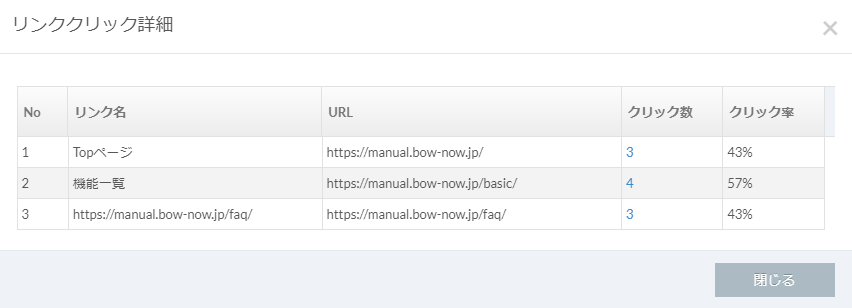
クリック数の数字をクリックしますと、クリックしたリードを一覧で確認することが出来ます。
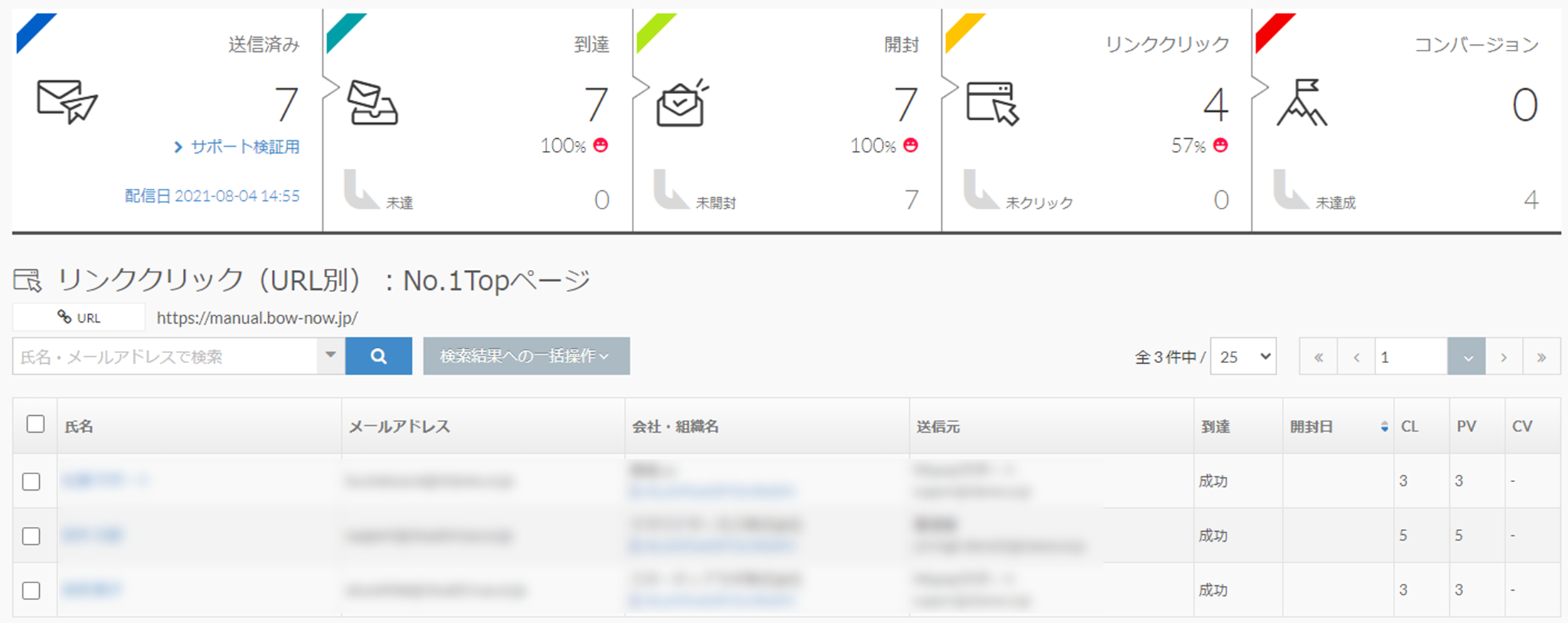
関連記事
BowNow紙マニュアル